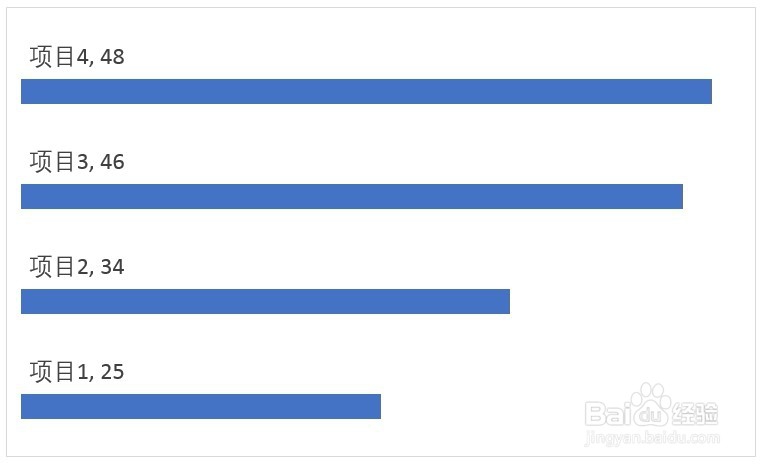1、打开Excel,建立空白文档工作簿。

2、工作表中输入制作条形图的原始数据。

3、将原始数据复制,粘贴一列,作为辅助数据。

4、将光标置于数据表格中,点击插入条形图。

5、就得到了默认样式的条形图。

6、选中其中一种颜色的条形,点击添加数据标签。

7、然后在插入的数据标签上点击鼠标右键,点击设置数据标签格式。

8、在右侧打开的设置窗口中勾选类别名称。
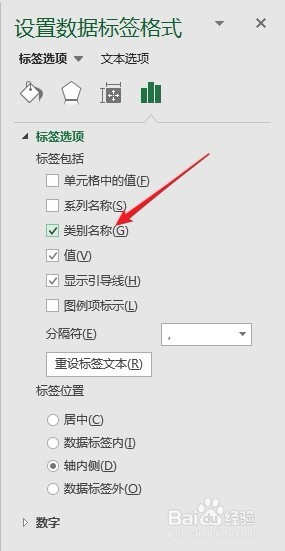
9、这样就添加了系列名称和数值。

10、将橙色的条形全部设置为无轮廓颜色和无填充颜色,再删除纵坐标轴和网格线,就得到了字斤谯噌最终的效果,系列名称和数值位于条形之上。